В тот момент, когда мы сталкиваемся с новой операционной системой, одна из задач состоит в том, чтобы использовать ее максимально гибко. Мы не только получаем от этого максимум пользы, но и стараемся быть максимально продуктивными. Это то, что, например, происходит сегодня с Microsoftновое программное обеспечение, Windows 11.
Здесь мы находим операционную систему, которая существует уже несколько недель и получила столько же одобрений, сколько и отрицательные отзывы. Хотя ожидания, что эта система изначально была создана, были велики, после установки и тестирования многие были разочарованы. Но в то же время есть множество пользователей, которые довольны как внешним видом, так и функциональностью Windows 11.

После того, как мы перешли из предыдущие версии Windows к новой операционной системе, нам придется привыкнуть к тому, как она работает. Хотя он очень похож на другие Windows, некоторые аспекты интерфейса и работы отличаются. Именно при всем том, что мы привыкли к другим версиям, нам может быть сложно свободно работать в новом Программное обеспечение Microsoft.
Один из самых полезных методов, когда дело доходит до оптимальной работы с программами и операционными системами, - это их комбинации клавиш. Это позволяет нам получать доступ и выполнять все виды функций гораздо более прямым способом. Именно по этой причине ниже мы поговорим о серии сочетаний клавиш, которые лучше работают в вышеупомянутой Windows 11.
Основные сочетания клавиш в Windows 11
Когда мы привыкаем использовать определенную программу на регулярной основе, мы узнаем серию сочетаний клавиш для наиболее распространенных функций . Следовательно, мы можем сделать то же самое с этой операционной системой, о которой мы говорим.
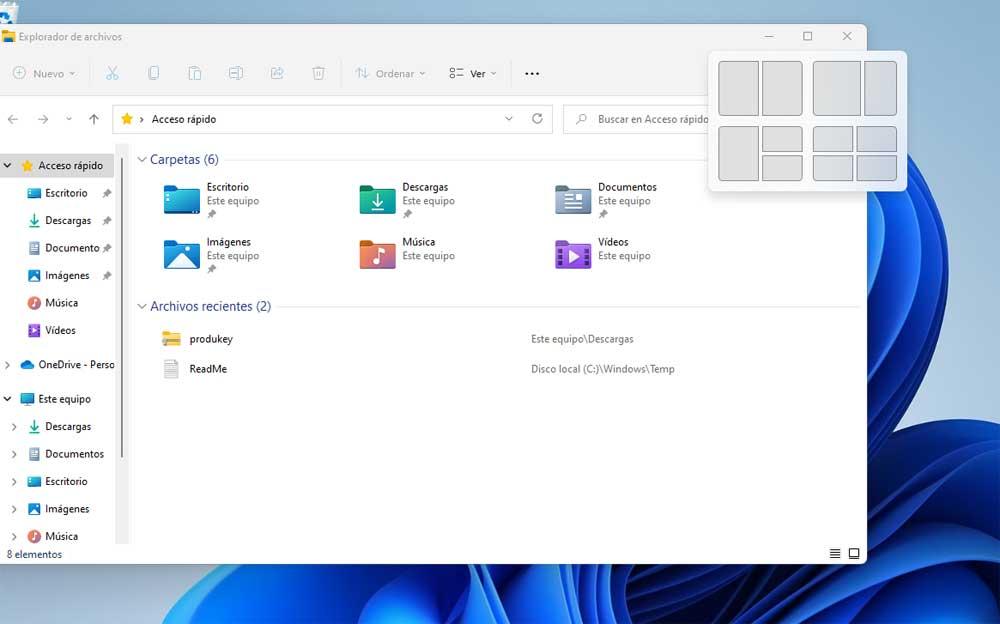
Эти комбинации клавиш, которым исполнилось всего несколько недель, наверняка будут чрезвычайно полезны для нас, чтобы быстрее получить доступ к функциям, которые мы используем чаще всего в каждом конкретном случае. Поэтому ниже мы покажем вам несколько наглядных примеров всего этого. В этом случае, чтобы использовать их, нам нужно будет нажать клавишу Windows и другую альтернативу, как мы увидим ниже.
- Win + I : открыть приложение «Конфигурация системы» для настройки системы.
- Win + D - Скрыть или отобразить рабочий стол Windows 11 при работе других программ.
- Победа + Q : дает нам прямой доступ к функции поиска, встроенной в операционную систему.
- Победа + П : мы открываем функцию проекта, чтобы использовать другое устройство вывода.
- Win + G : игровая панель появляется на экране, и мы можем ею пользоваться.
- Win + L : это помогает нам заблокировать компьютер или изменить активную учетную запись.
- Win + X : откройте контекстное меню Пуск.
- Победа + U : на экране появится окно, соответствующее параметрам доступности системы.
- Победа + Т : это помогает нам перемещаться между приложениями, расположенными на панели задач.
- Win + K : дает нам прямой доступ к функциям общего доступа, встроенным в Windows 11.
- Победа + Z : появляются различные режимы отображения окна, в котором мы находимся.